Работа с приставки за Google Chrome
Приставки за браузъри Google Chrome (често объркани с разширенията) са специални приставки за браузъри, които добавят допълнителни функции към него. Днес ще разгледаме по-подробно къде да разгледаме инсталираните модули, как да ги управляваме, както и как да инсталираме нови плъгини.
Приставките за Chrome са вградени елементи на Google Chrome, които трябва да присъстват в браузъра за правилното показване на съдържание в Интернет. Между другото, Adobe Flash Player - това също е plug-in и ако липсва, браузърът няма да може да играе лъвския дял от съдържанието в Интернет.
Прочетете още: Как да поправите грешката "Неуспешно зареждане на приставката" в Google Chrome
съдържание
Как да отворите приставки в Google Chrome
За да отворите списъка с инсталирани приставки в уеб браузъра на Google Chrome, използвайте браузъра адрес , ще ви трябва:
- Отидете на следната връзка:
chrome://pluginsСъщо така приставките за Google Chrome могат да бъдат достъпни чрез менюто на браузъра. За да направите това, кликнете върху бутона на менюто на Chrome и в показания списък отидете в секцията "Настройки" .
- В отворения прозорец трябва да отидете в най-долната част на страницата, след което да кликнете върху бутона "Показване на разширените настройки" .
- Намерете блока "Лични данни" и кликнете върху бутона "Настройки за съдържанието" в него.
- В отворения прозорец намерете блока "Plugins" и кликнете върху бутона "Управление на отделни приставки" .
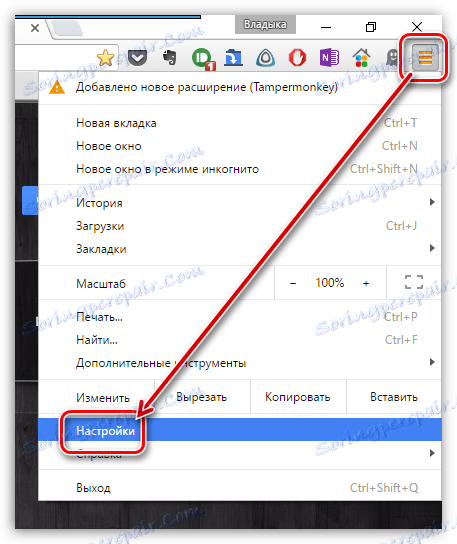
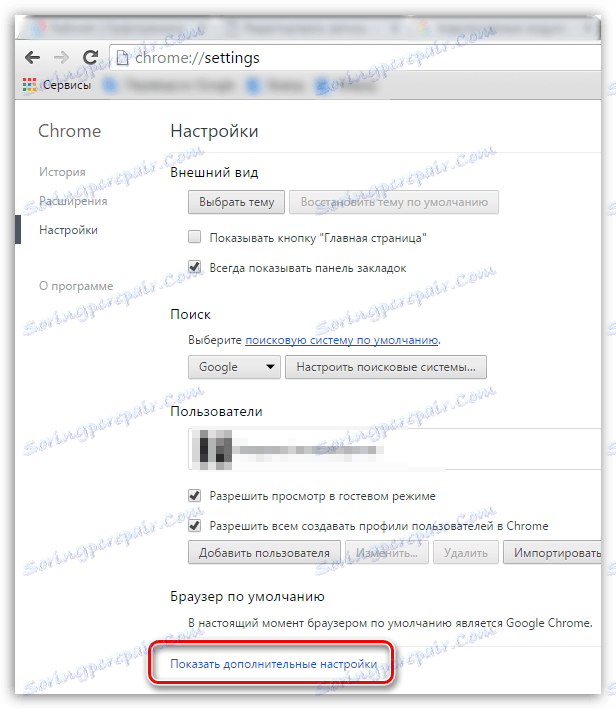
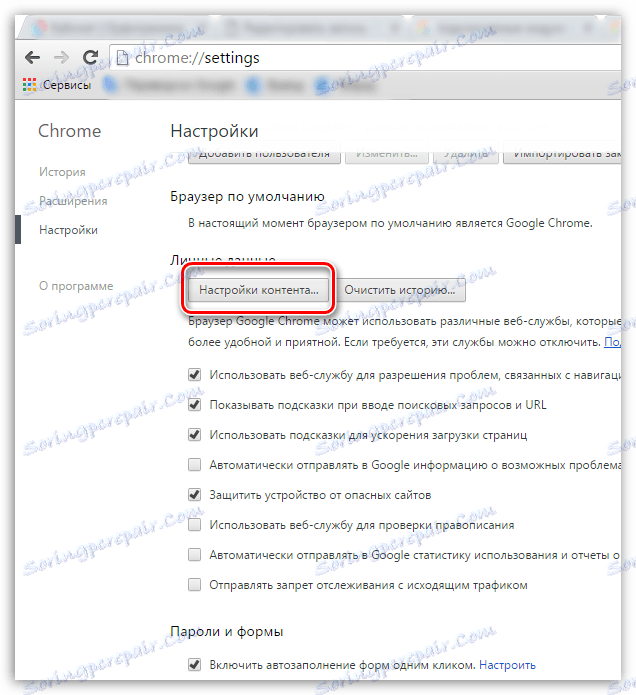
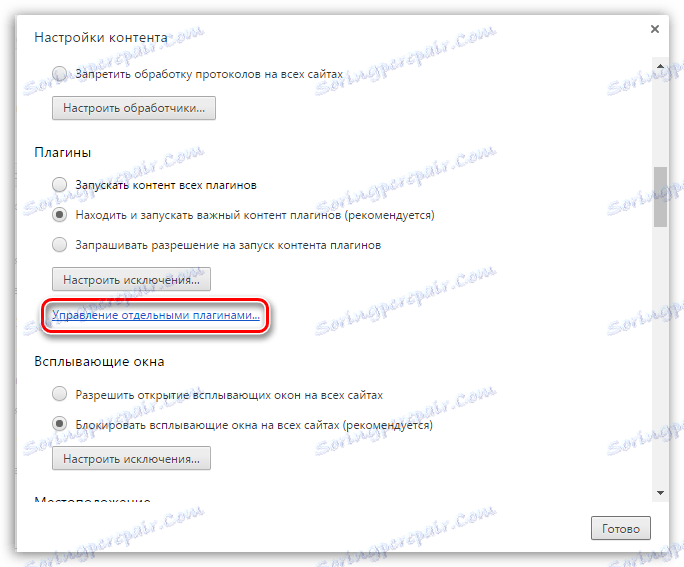
Как да работите с приставки на Google Chrome
Plugins е интегриран инструмент за браузър, така че не е възможно да се инсталира отделно. Въпреки това, като отворите прозореца за приставки, ще можете да контролирате дейността на избраните модули.
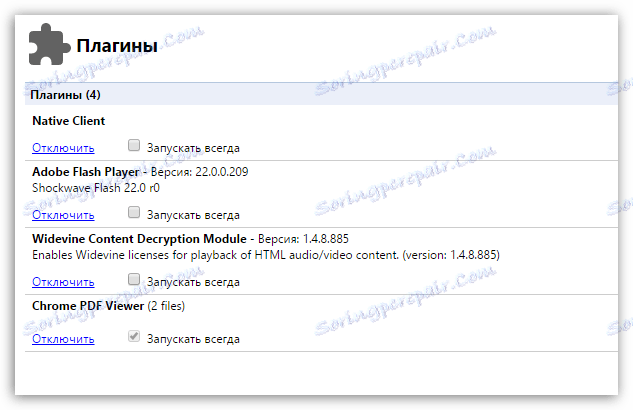
Ако смятате, че който и да е плъгин не е достатъчен в браузъра ви, вероятно трябва да актуализирате браузъра до последната версия, защото Самата компания отговаря за добавянето на нови приставки.
Прочетете още: Как да актуализирате Google Chrome до последната версия
По подразбиране всички вградени приставки в Google Chrome са активирани, което е показано с бутона "Деактивиране" в близост до всеки плъгин.
Плугините трябва да бъдат деактивирани само ако срещнете неправилната им работа.
Например един от най-нестабилните плъгини е Adobe Flash Player , Ако внезапно в сайтовете, които сте спрели да възпроизвеждате флаш-съдържание, това може да означава неправилно функциониране на приставката.
- В този случай, след като отидете на страницата на плъгини, кликнете около Flash Player на бутона "Disconnect" .
- След това можете да възобновите приставката, като кликнете върху бутона "Активиране" и в случай, че отметнете елемента "Винаги пускани" .
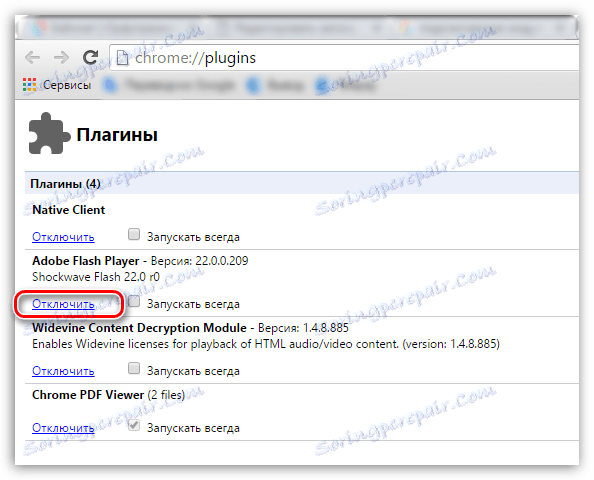
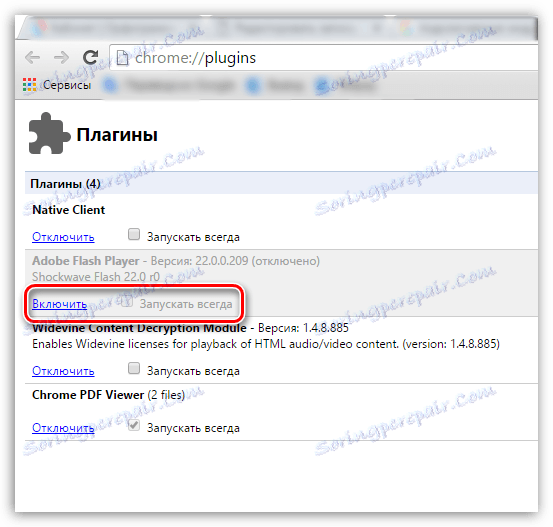
Прочетете още:
Основните проблеми на Flash Player и тяхното решение
Причините за невъзможността на Flash Player да се използва в Google Chrome
Приставките са най-важният инструмент за нормално показване на съдържание в Интернет. Без специална нужда, не трябва да забранявате приставките, защото без тяхната работа, преобладаващото количество съдържание просто не може да се покаже на екрана ви.